Najnovejši zložljivi telefoni – Poglejte Samsung Galaxy Z Fold 5

Iščete telefon, ki se lahko zloži? Odkrijte, kaj ponuja najnovejši Samsung Galaxy Z Fold 5 5G.
Spremljanje predstavnosti in drugih datotek v napravi Android je lahko težavno. Morda ste nekaj prenesli iz spleta, aplikacij družbenih medijev ali e-pošte in se to ne prikaže v mapi Prenosi.
Podobno, če v svoji napravi niste onemogočili funkcije samodejnega prenosa, bodo nekatere datoteke še vedno prenesene v vašo napravo brez vaše vednosti. Poleg tega izbrisane datoteke ostanejo v shrambi, dokler niso prepisane z novimi podatki ali dokler ne formatirate svoje naprave .
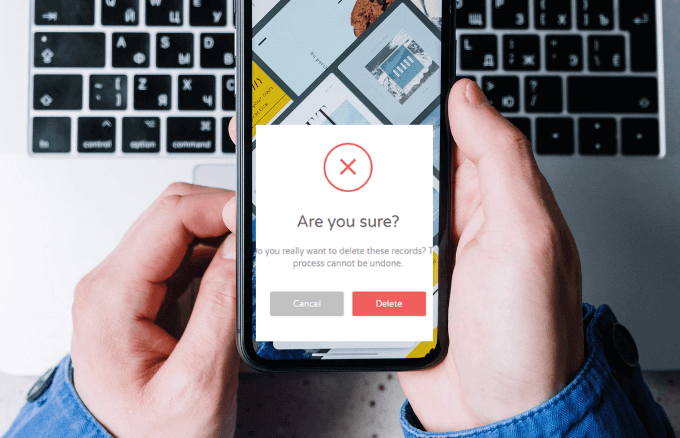
Vse to skupaj oteži zbiranje vseh prenesenih datotek in brisanje nepotrebnih datotek.
V tem priročniku so razložene različne možnosti za brisanje prenosov v sistemu Android.
3 načini za brisanje prenosov v sistemu Android
Obstaja več možnosti za pomoč pri brisanju prenosov v napravah Android, vključno z uporabo kabla USB za ogled datotek na prenosnem računalniku in ročnim brisanjem datotek. Lahko pa uporabite izvorno aplikacijo Moje datoteke v svoji napravi ali namestite aplikacijo drugega proizvajalca, ki vam pomaga izbrati želene datoteke in jih trajno izbrisati iz naprave.
Opomba : Preden izbrišete datoteke, jih varnostno kopirajte v želeno shrambo v oblaku ali na zunanji trdi disk, če slučajno izbrišete pomembno datoteko ali pomnilnik.
Kako izbrisati prenose v telefonu Android s kablom USB
Če imate kabel USB in prenosni računalnik, lahko izbrišete prenose v napravi Android.

Kako izbrisati prenose datotek Android prek aplikacije Moje datoteke
Prenose lahko izbrišete tudi posamično iz različnih map v napravi Android. Te mape vključujejo prenose predstavnostnih datotek iz aplikacij družbenih medijev, kot sta Facebook ali Twitter , pomnilnika v oblaku in s kartice SD, če je na voljo.
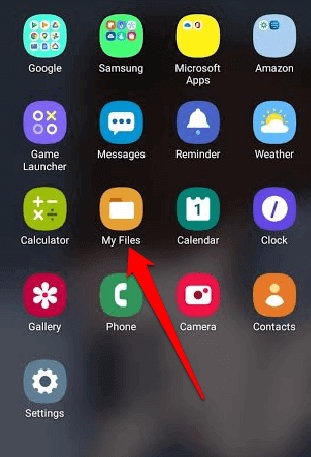
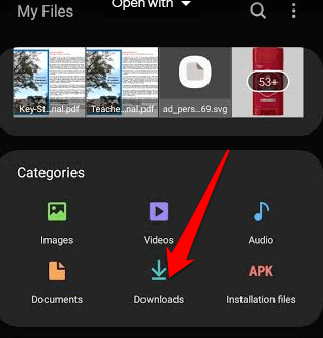
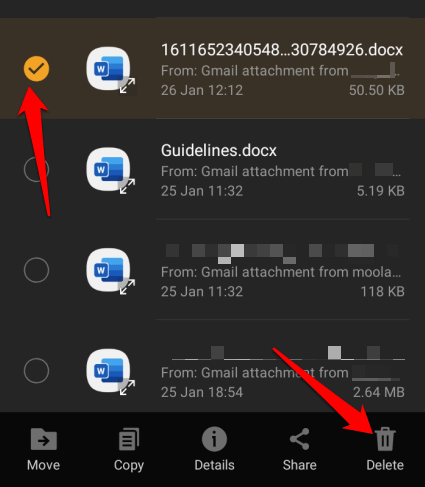
Opomba : Če želite izbrisati vse datoteke iz mape Prenosi, pritisnite in držite eno datoteko ter nato tapnite krog na zgornji levi strani zaslona, da izberete Vse datoteke.
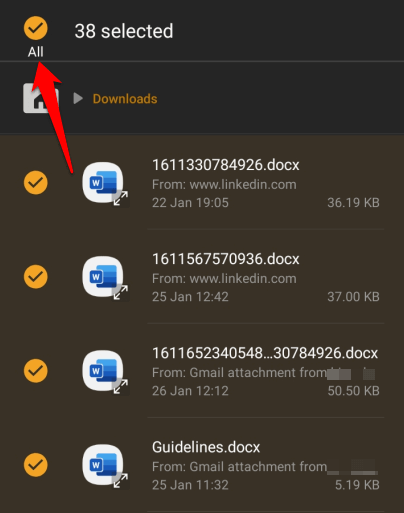
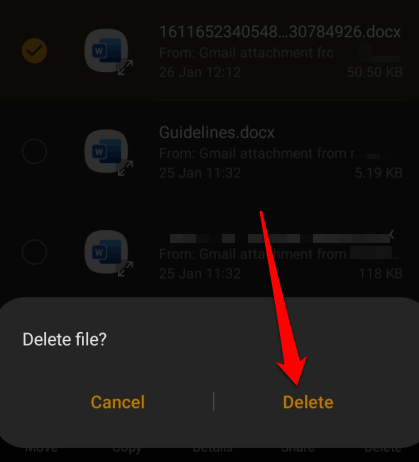
Kako izbrisati prenose medijskih datotek v sistemu Android
Če želite samo izbrisati videoposnetek ali vse prenose videoposnetkov iz naprave Android, odprite aplikacijo Moje datoteke in izberite kategorijo Slike, Videoposnetki ali Avdio. Katera koli od teh map bo vsebovala vse prenose slik, videa ali glasbe v vaši napravi in lahko izberete posamezne datoteke ali vse datoteke za izbris.
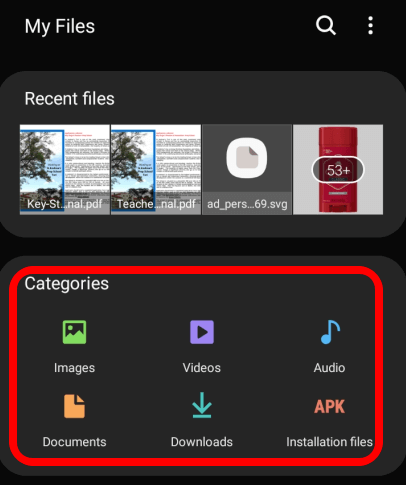
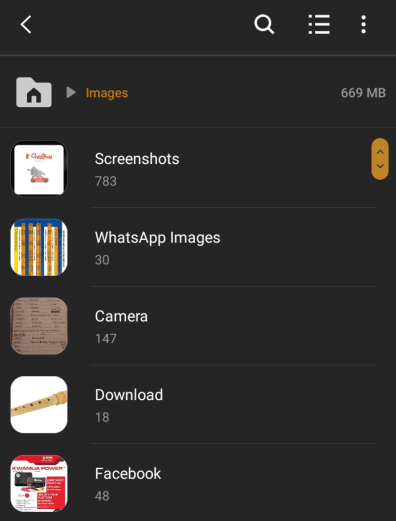
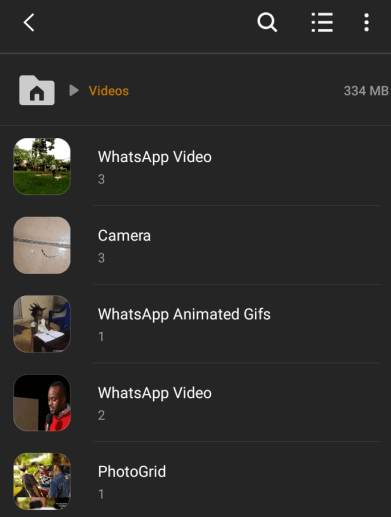
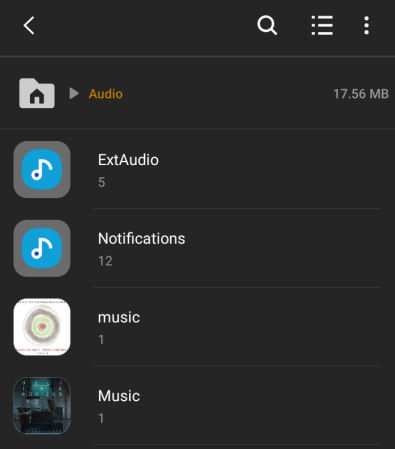
Kako izbrisati prenose dokumentov v sistemu Android
Mapa Dokumenti v vaši napravi vsebuje vse dokumente, ki ste jih morda shranili ali prenesli iz e-pošte, aplikacij družbenih medijev in drugih virov.
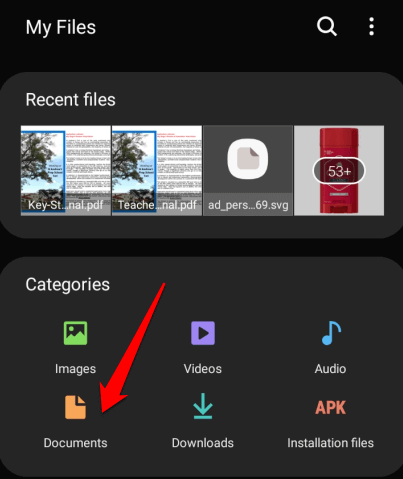
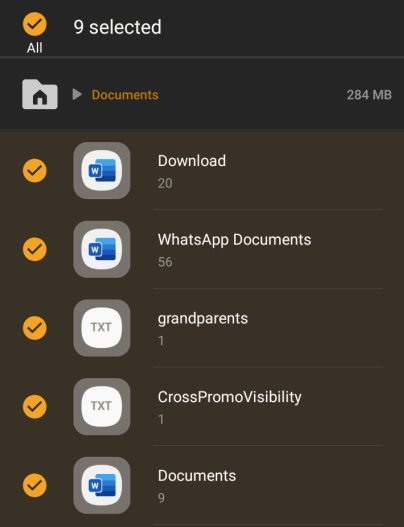
Aplikacije drugih proizvajalcev, ki jih lahko uporabite za brisanje prenosov v sistemu Android
Podatke lahko tudi trajno izbrišete iz pomnilnika naprave Android z aplikacijo za brisanje tretjih oseb. Ena takšnih aplikacij je File Shredder , ki deluje tako, da izbriše datoteke, ki jih izberete, nato pa podatke preglasi z naključnimi podatki, da se datotek popolnoma znebi.
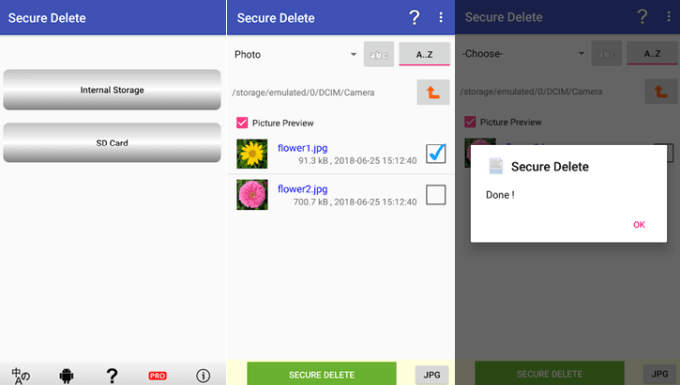
Za trajno brisanje zasebnih datotek lahko uporabite tudi aplikacijo, kot je Secure Delete , še posebej, če nameravate svojo napravo zavreči ali prodati.
Trajno izbrišite prenose iz svoje naprave
Brisanje podatkov iz telefona ali tablice je odličen način, da unovčite svoj dragoceni prostor za shranjevanje in se znebite nereda, ki bi sicer vplival na delovanje vaše naprave.
Najboljši način za brisanje neželenih prenosov je uporaba kabla USB in njihovo ročno brisanje iz računalnika, saj bodo datoteke šle naravnost v koš. Če pa za takšnimi datotekami ne želite pustiti sledi, jih lahko izbrišete neposredno v napravi.
Ali vam je s katerim od teh korakov uspelo izbrisati prenose v napravi Android? Delite svojo izkušnjo z nami v komentarju.
Iščete telefon, ki se lahko zloži? Odkrijte, kaj ponuja najnovejši Samsung Galaxy Z Fold 5 5G.
Odložišče je pomembno mesto, kjer vaša naprava Android shranjuje nedavno kopirane elemente. Odkrijte, kako učinkovito uporabljati odložišče in upravljati svoje kopirane podatke.
Instagram vam omogoča, da s svojim občinstvom delite kratkotrajne in interaktivne vsebine prek zgodb. Fotografije, videe, glasbo, ankete, kvize, če želite, vse je mogoče dati v skupno rabo.
Baterija vašega telefona se sčasoma izprazni. In ko se to zgodi, boste ugotovili, da se vaš telefon izklopi, tudi če indikator baterije pravi, da imate še dovolj energije.
Vaš pametni telefon Android je v bistvu računalnik za splošne namene, kar pomeni, da tako kot prenosni ali namizni računalnik uporablja RAM (pomnilnik z naključnim dostopom), da lahko vaš telefon izvaja aplikacije in počne vse, kar potrebujete. Dandanes lahko kupite telefon Android s specifikacijami pomnilnika med 4 GB in 16 GB RAM-a, po nakupu pa te količine fizičnega RAM-a ne morete nadgraditi.
Z aplikacijami za sledenje lokaciji lahko sledite telefonu kogar koli. To je, če namestijo isto aplikacijo kot vi in vam dajo dovoljenje za ogled njihove lokacije.
Ni veliko ljudi, ki bi radi odgovarjali na telefonske klice neznanih klicateljev. Morda vas vznemirja ali pa se želite izogniti tveganju pogovora s telemarketerjem ali sprejemanja avtomatskega klica.
Ne glede na to, ali imate Android ali iPhone, je nezmožnost opravljanja telefonskih klicev neverjetno frustrirajoče – to je bistvo telefona. Na žalost obstaja več možnih razlogov, zakaj imate morda težave s klici na pametnem telefonu Android.
Če ste uporabnik Chroma v računalniku ali računalniku Mac, verjetno že uporabljate številne odlične razširitve za Chrome, ki razširjajo njegovo funkcionalnost. Na žalost uporabniki Chroma v sistemu Android nimajo tega razkošja, saj so razširitve omejene na namizno različico Chroma.
Facebook aplikaciji za Android in iOS delujeta precej dobro, potem ko sta bili več let revidirani in razvijani. Vendar to niso edine izbire, ko gre za način, optimiziran za dotik, za dostop do vašega Facebook računa.
Ko se na vašem Androidu ali Apple iPhone prikaže napaka »Message Blocking Is Active«, boste ugotovili, da ne morete poslati besedilnega sporočila, ne glede na to, kolikokrat poskusite. Obstaja nekaj dejavnikov, ki povzročajo to težavo, in pokazali vam bomo, kako jih odpraviti, da boste lahko znova začeli pošiljati sporočila.
Telefoni Android so odlične naprave za tiste, ki imajo radi veliko možnosti prilagajanja in nadzor nad operacijskim sistemom svoje naprave. Vaša naprava Android ima vnaprej nameščene in samodejno aktivirane funkcije, ki zagotavljajo varnost in funkcionalnost vašega pametnega telefona.
Ali vaši telefoni Android Wi-Fi nenehno prekinjajo povezave. Ugotovite, zakaj se povezava Wi-Fi nenehno prekinja in kaj lahko storite, da odpravite težave s povezavo Wi-Fi v sistemu Android.
Z zadnjo izdajo iOS-a je Apple omogočil novo funkcijo, imenovano Two Factor Authentication. Prej so omogočili funkcijo, imenovano dvostopenjsko preverjanje, vendar to ni tako robustno ali varno kot nova metoda preverjanja pristnosti.
Pojavna okna so neželeni oglasi ali opozorila, prikazana na vašem telefonu med brskanjem po spletnih straneh ali uporabo aplikacije. Medtem ko so nekatera pojavna okna neškodljiva, hekerji uporabljajo goljufiva pojavna okna kot tehnike lažnega predstavljanja za krajo zasebnih podatkov iz vaše naprave.
Ali se prikaže napaka »SIM ni na voljo« ali »SIM ni na voljo mm#2«, ko v telefon vstavite kartico SIM. Preberite ta članek, če želite izvedeti, zakaj prejemate to sporočilo o napaki in 8 možnih rešitev težave.
Ali želite posodobiti aplikacije v telefonu Android? To je dobra ideja.
Androidov način Ne moti (DND) privzeto naredi točno to, kar bi pričakovali od tako imenovane funkcije – ne glede na to, katera aplikacija, klic, e-pošta ali besedilno sporočilo vas poskuša najti, operacijski sistem (OS) počaka, da izklopite DND, preden prikažete in/ali predvajate in/ali vibrirate obvestilo. Kaj pa, če pričakujete pomemben klic ali morda čakate na kritično obvestilo o plačilu s strani PayPala.
Ko dobite popolnoma nov telefon iz škatle, vam vedno zagotavlja vrhunsko zmogljivost. Toda to je lahko kratkotrajno, ko se fotografije, aplikacije, datoteke in posodobitve kopičijo in porabijo sistemske vire.
Ste se že kdaj znašli v situaciji, ko ste zamenjali zvonjenje telefona nekoga drugega za svojega, ker ima isti privzeti način zvonjenja. Android omogoča veliko prilagajanja in to vključuje možnost spreminjanja melodije zvonjenja.
Po rootanju telefona Android imate poln dostop do sistema in lahko zaženete številne vrste aplikacij, ki zahtevajo root dostop.
Gumbi na vašem telefonu Android niso namenjeni le prilagajanju glasnosti ali prebujanju zaslona. Z nekaj preprostimi nastavitvami lahko postanejo bližnjice za hitro fotografiranje, preskakovanje skladb, zagon aplikacij ali celo aktiviranje funkcij za nujne primere.
Če ste prenosnik pozabili v službi in morate šefu poslati nujno poročilo, kaj storiti? Uporabite pametni telefon. Še bolj sofisticirano pa je, da telefon spremenite v računalnik za lažje opravljanje več nalog hkrati.
Android 16 ima pripomočke za zaklenjen zaslon, s katerimi lahko po želji spremenite zaklenjen zaslon, zaradi česar je zaklenjen zaslon veliko bolj uporaben.
Način slike v sliki v sistemu Android vam bo pomagal skrčiti videoposnetek in si ga ogledati v načinu slike v sliki, pri čemer boste videoposnetek gledali v drugem vmesniku, da boste lahko počeli druge stvari.
Urejanje videoposnetkov v sistemu Android bo postalo enostavno zahvaljujoč najboljšim aplikacijam in programski opremi za urejanje videoposnetkov, ki jih navajamo v tem članku. Poskrbite, da boste imeli čudovite, čarobne in elegantne fotografije, ki jih boste lahko delili s prijatelji na Facebooku ali Instagramu.
Android Debug Bridge (ADB) je zmogljivo in vsestransko orodje, ki vam omogoča številne stvari, kot so iskanje dnevnikov, namestitev in odstranitev aplikacij, prenos datotek, root in flash ROM-e po meri ter ustvarjanje varnostnih kopij naprav.
Z aplikacijami s samodejnim klikom. Med igranjem iger, uporabo aplikacij ali opravil, ki so na voljo v napravi, vam ne bo treba storiti veliko.
Čeprav ni čarobne rešitve, lahko majhne spremembe v načinu polnjenja, uporabe in shranjevanja naprave močno vplivajo na upočasnitev obrabe baterije.
Telefon, ki ga mnogi trenutno obožujejo, je OnePlus 13, saj poleg vrhunske strojne opreme premore tudi funkcijo, ki obstaja že desetletja: infrardeči senzor (IR Blaster).



























